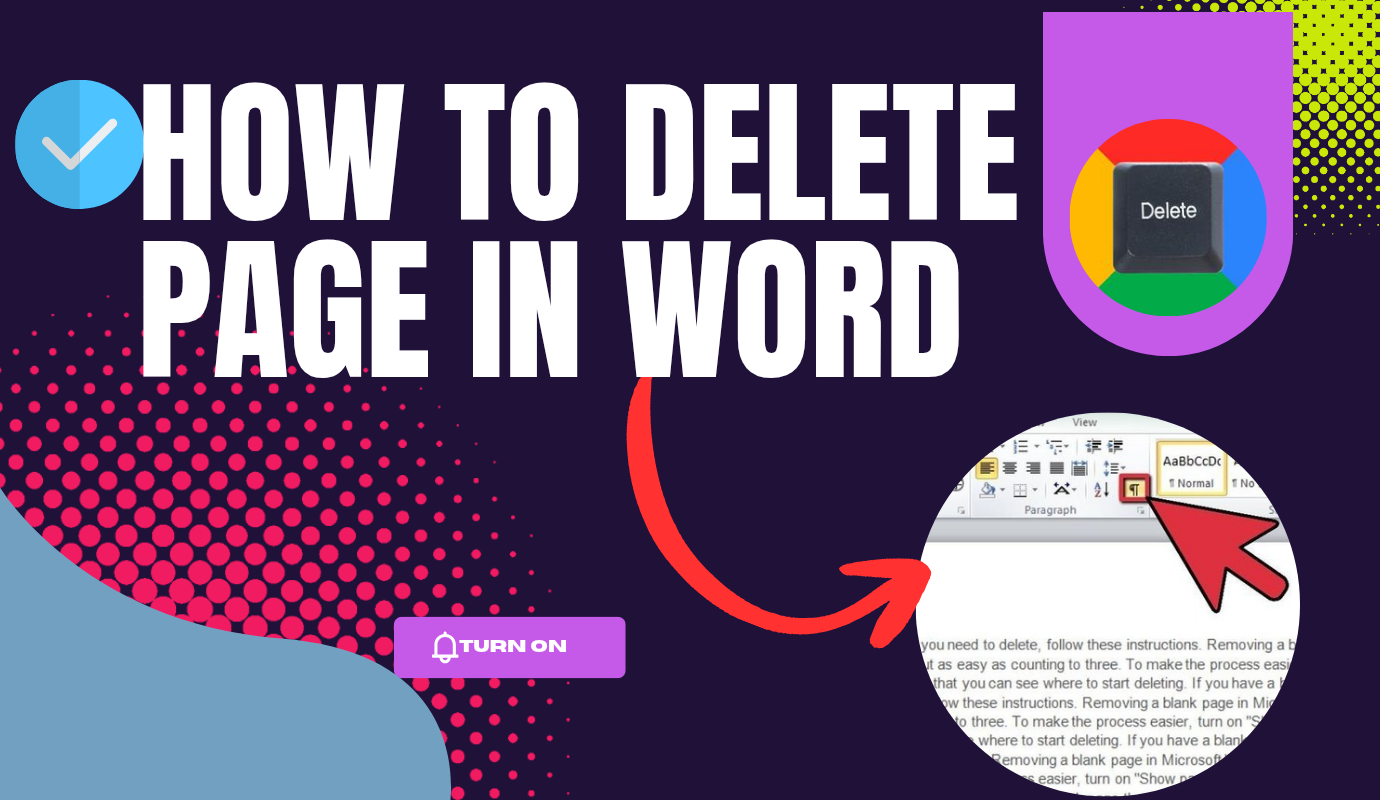How to Delete a Blank Page in Microsoft Word (Step by Step Guide)
Microsoft Word का इस्तेमाल करते समय अक्सर ऐसा होता है कि डॉक्यूमेंट के आखिर में एक blank page आ जाता है, जिसे डिलीट करना मुश्किल लगता है। यह अतिरिक्त पेज न केवल डॉक्यूमेंट को लंबा दिखाता है बल्कि फॉर्मेटिंग भी खराब कर सकता है।
इस आर्टिकल में हम आपको आसान तरीकों से बताएंगे कि Microsoft Word में unwanted blank page को कैसे डिलीट किया जाए।
🔹 तरीका 1: कंटेंट डिलीट करके पेज हटाएँ
अगर आपके पेज में टेक्स्ट, इमेज या खाली पैराग्राफ मौजूद हैं, तो:
- पेज पर मौजूद कंटेंट को select करें।
- अपने कीबोर्ड से Delete key दबाएँ।
👉 इससे वह कंटेंट हट जाएगा और पेज अपने आप डिलीट हो जाएगा।
🔹 तरीका 2: Backspace का उपयोग करें
- ब्लैंक पेज पर जाएँ।
- कर्सर को पेज के सबसे नीचे रखें।
- अब Backspace key दबाते रहें।
👉 ब्लैंक पेज अपने आप गायब हो जाएगा।
🔹 तरीका 3: Navigation Pane का इस्तेमाल करें
- Word में ऊपर दिए गए View Tab पर जाएँ।
- Navigation Pane को ऑन करें।
- बाईं ओर डॉक्यूमेंट के सभी पेज thumbnails दिखाई देंगे।
- जिस ब्लैंक पेज को हटाना है, उसे select करें और Delete key दबाएँ।
🔹 तरीका 4: Paragraph Marks और Formatting Symbols देखें
कई बार ब्लैंक पेज पर सिर्फ Paragraph mark (¶) या अन्य formatting symbols मौजूद होते हैं।
- Word में Show/Hide Paragraph Marks ऑन करें।
- ब्लैंक पेज पर मौजूद ¶ symbol को select करें और Delete दबाएँ।
👉 ऐसा करने से ब्लैंक पेज हट जाएगा।
🔹 तरीका 5: Go To फीचर का इस्तेमाल करें
- जिस पेज को हटाना है, उस पर क्लिक करें।
- कीबोर्ड से Ctrl + G दबाएँ।
- Enter Page Number में पेज नंबर डालें और Enter दबाएँ।
- Verify करें कि सही पेज select हुआ है, फिर Close पर क्लिक करें।
- अब Delete दबाएँ।
✅ Conclusion
Microsoft Word में ब्लैंक पेज डिलीट करना मुश्किल नहीं है। आप ऊपर बताए गए तरीकों का इस्तेमाल करके आसानी से किसी भी unwanted blank page को हटा सकते हैं।
👉 सबसे आसान तरीका है कंटेंट या symbols को select करके delete करना।
👉 अगर पेज stubborn है तो Navigation Pane और Go To फीचर से भी उसे हटाया जा सकता है।